Win10任務欄通知區域圖標顯示異常怎么辦?
一用戶在使用Win10系統的過程中,發現任務欄通知區域的圖標顯示不正常,明明某些應用已經卸載了,卻依然顯示在任務欄的設置列表中,甚至有時候都無法啟用任務欄上的聲音、網絡等程序,這該怎么辦呢?遇到這種情況不要著急,我們只要重置通知區域的圖標就可以完美解決了,下面我們來看看具體的操作方法。
注:操作之前請記得備份注冊表。
方法如下:
1、首先在任務欄點擊右鍵,選擇設置→通知區域,點擊“選擇哪些圖標顯示在任務欄上”,看看是否有上述兩類問題出現,如下圖;
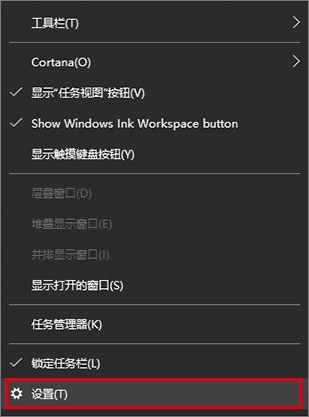


2、如果有異常,先打開任務管理器(右擊任務欄→任務管理器)和注冊表編輯器(在Cortana搜索欄輸入regedit按回車進入)備用;
3、在注冊表編輯器中定位到如下位置:
HKEY_CURRENT_USERSoftwareClassesLocal SettingsSoftwareMicrosoftWindowsCurrentVersionTrayNotify
4、先按住Ctrl+Shift鍵,然后右鍵單擊任務欄→退出資源管理器(也可在任務管理器找到Explorer.exe進程,并將其關閉),如下圖;
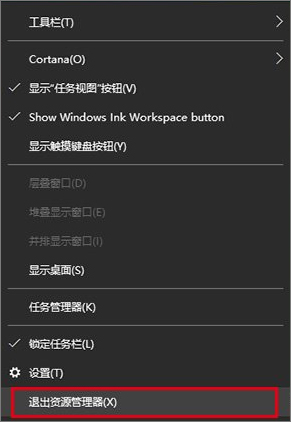
5、在注冊表編輯器中刪除IconStreams和UserStartTime兩個值(可按住Ctrl鍵然后分別點擊兩個值,就可以一并選中,然后在被選中的任意一個值上單擊右鍵,選擇“刪除”);
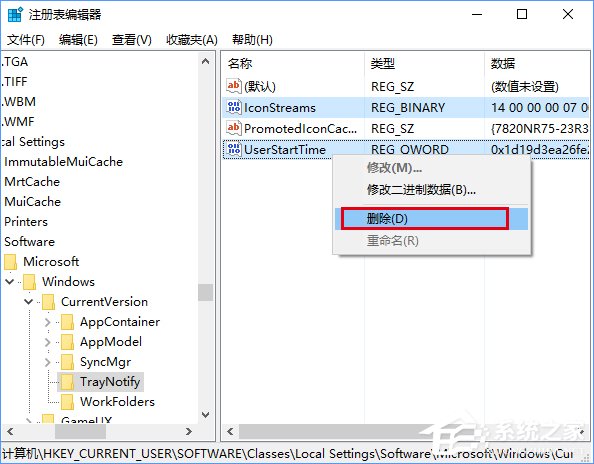
6、此時召喚出等候多時的任務管理器(如果剛才沒打開,可按Ctrl+Shift+Del,點擊任務管理器),點擊文件→運行新任務,輸入Explorer后點擊“確定”運行即可(管理員權限可不勾選),如下圖。
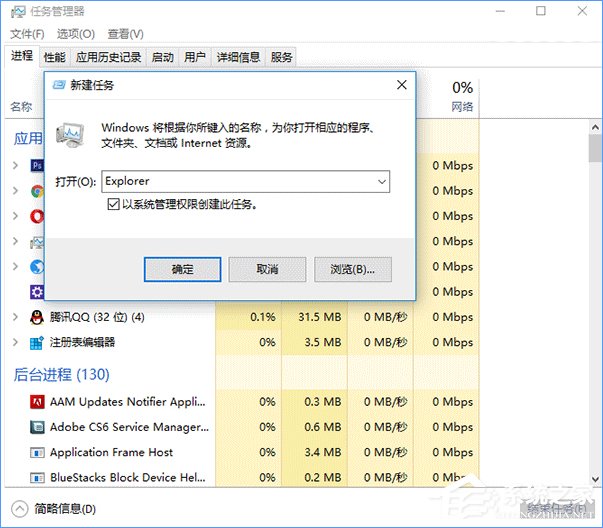
7、現在任務欄通知區域圖標已重置,問題一般都可以解決。
上述便是Win10任務欄通知區域圖標顯示異常的解決辦法,如果大家在操作的過程中不小心刪錯了東西,可使用備份的注冊表進行恢復。
相關文章:
1. Debian11中thunar文件管理器在哪? Debian11打開thunar文件管理器的技巧2. 聯想ThinkPad E420 1141A49筆記本U盤如何安裝win10系統 安裝win10系統方法介紹3. 如何立即獲取Windows10 21H1更新?獲取Windows10 21H1更新方法分享4. Win10服務項哪些能禁用?5. Debian11怎么結束進程? Debian殺死進程的技巧6. Win11怎么提高開機速度?Win11提高開機速度設置方法7. UOS系統怎么滾動截圖? UOS滾動截圖的使用方法8. Win10系統怎么把字體改成蘋果字體?9. Win10系統麥克風沒聲音怎么設置?10. 統信uos系統怎么管理打印界面和打印隊列?

 網公網安備
網公網安備